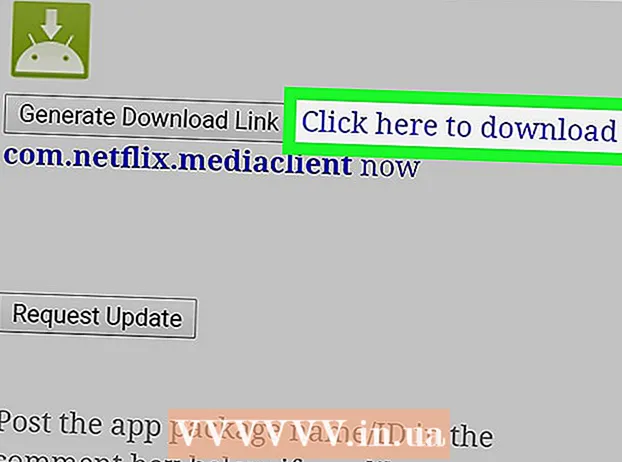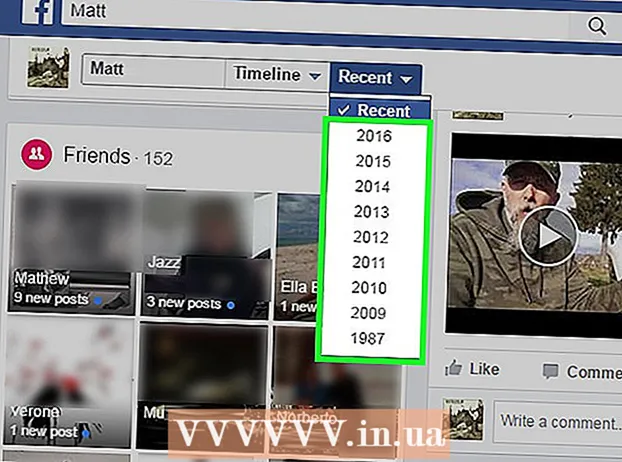Autor:
Louise Ward
Data De Criação:
6 Fevereiro 2021
Data De Atualização:
1 Julho 2024
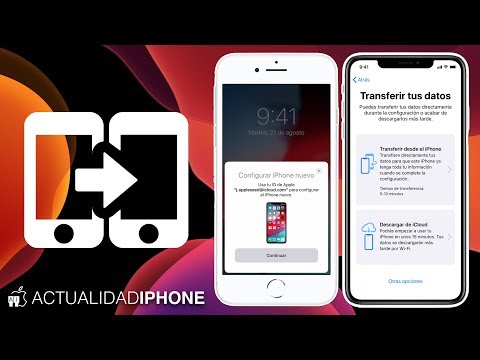
Contente
O Apple Watch pode monitorar todas as suas atividades e enviar dados de condicionamento físico detalhados para o seu iPhone. O relógio sincroniza os dados com o seu iPhone cada vez que o dispositivo está ao alcance, para que você possa ver as informações nos aplicativos Activity e Health do seu telefone. A sincronização é automática e em segundo plano, desde que o relógio esteja ao alcance do iPhone.
Passos
Parte 1 de 3: Primeiros passos
Emparelhe o Apple Watch com o iPhone. Passar pelo processo de emparelhamento inicial é o que você precisa fazer para conectar seu Apple Watch ao aplicativo Health em seu iPhone. O Apple Watch será adicionado automaticamente à guia Fontes no aplicativo Saúde assim que o dispositivo for conectado.
- Você pode ver mais online para aprender como emparelhar um Apple Watch.

Você precisa entender como o Apple Watch rastreia e encaminha informações sobre a saúde do usuário. Existem três aplicativos da Apple pré-instalados no iPhone, e o Apple Watch participará do rastreamento dos dados de saúde do usuário. Ao entender como esses aplicativos funcionam, você saberá como os dados de bem-estar são usados.- Saúde - Este aplicativo está localizado no iPhone e atua como um hub para todos os dados de saúde. O aplicativo Health armazena dados enviados do Apple Watch e os envia para outros aplicativos, se necessário. O Health não executa a gravação diretamente, mas foi projetado para funcionar em conjunto com outros aplicativos.
- Exercite-se - Este é o aplicativo do Apple Watch. O aplicativo Workout acompanhará o condicionamento físico e enviará dados para os aplicativos Saúde e Atividade. Você precisa iniciar o aplicativo Workout antes de iniciar cada sessão de treino.
- Atividade - Este aplicativo está no iPhone e no Apple Watch. Activity mantém registro de suas atividades durante todo o dia e leva em consideração os objetivos da campanha. Contanto que você use o relógio na mão, o Apple Watch registrará todas as atividades no app Activity. Os dados enviados do Workout servem como detalhes adicionais para o aplicativo Activity.

Abra o aplicativo Saúde no iPhone. Você pode verificar a conexão do relógio abrindo o aplicativo Saúde. O aplicativo está localizado em uma das telas iniciais do iPhone.
Clique na guia "Fontes" na parte inferior da tela. O Apple Watch será listado em Dispositivos.

Clique no Apple Watch listado na guia Fontes. As permissões que o relógio exerceu quando vinculado ao aplicativo Health são exibidas.
Ative todas as opções. Certifique-se de que todas as permissões estejam ativadas, para que o aplicativo Health possa coletar todos os dados que o relógio rastreia. propaganda
Parte 2 de 3: Monitorando o progresso do exercício
Abra o aplicativo Workout no Apple Watch. O aplicativo tem o ícone da silhueta de uma pessoa correndo.
- As atividades que acontecem durante o lançamento do Workout serão monitoradas pelo aplicativo Activity, mesmo que você ainda não tenha iniciado um treino.Iniciar o aplicativo Workout nos permite rastrear dados com mais detalhes do que apenas contar passos e medir distâncias.
Escolha o tipo de exercício que deseja fazer. Escolha o assunto que melhor se adapta ao exercício que vai fazer. Graças a isso, o exercício será monitorado com mais precisão.
- Gire o mostrador na lateral do relógio para rolar rapidamente pelas opções disponíveis.
Definição de metas. Depois de selecionar o exercício, você será solicitado a definir metas. Deslize para a esquerda e para a direita para alternar entre diferentes objetivos, como calorias, tempo e distância. Se você quiser se exercitar sem ter que definir metas específicas, pode deslizar todas as opções para a direita.
Comece a treinar. Depois de definir uma meta, pressione Iniciar e comece o treinamento.
Fim do treinamento. O exercício terminará quando você atingir a meta. Você também pode pressionar e segurar no mostrador do relógio para terminar o treino mais cedo.
Veja as estatísticas de treinamento. Role para cima e para baixo na tela de resultados de treinamento para ver estatísticas detalhadas como distância total, frequência cardíaca média, calorias queimadas e muito mais.
Clique em "Salvar" para enviar os dados para o aplicativo de Atividades. O botão Salvar está na parte inferior da tela de resultados do treinamento. Se você não salvar sua sessão de treinamento, os dados serão excluídos. O aplicativo Activity ainda gravará algumas informações básicas, como o número de etapas que você realizou.
Use um aplicativo de exercícios diferente, se desejar. A App Store oferece muitos aplicativos de fitness disponíveis para o Apple Watch e tem a capacidade de sincronizar com o Apple Health. Os dados que você gera no relógio por esses aplicativos são semelhantes às informações do Apple Workout. propaganda
Parte 3 de 3: Visualização de dados de saúde
Certifique-se de que o Bluetooth esteja ativado em seu iPhone. O Apple Watch sincroniza automaticamente com o iPhone via Bluetooth. Você pode ligar o Bluetooth em seu iPhone deslizando de baixo para cima na tela e tocando no botão Bluetooth. O ícone do Bluetooth estará na barra de notificação assim que o recurso for ativado.
Retorne ao alcance do iPhone. O Apple Watch sincroniza automaticamente com o iPhone quando os dois dispositivos estão dentro do alcance. Isso significa que você precisa estar dentro do alcance do Bluetooth do telefone (alcance de 9 metros) ou na mesma área onde a rede sem fio está. As informações de atividade e treinamento serão salvas no relógio até que você entre no alcance do iPhone, quando os dados são sincronizados automaticamente com o aplicativo Health em segundo plano.
Abra o aplicativo Activity no iPhone. Estatísticas detalhadas sobre as atividades do seu dia serão exibidas aqui, incluindo todas as informações coletadas pelo Apple Watch. Você pode rolar para baixo para ver todas as informações disponíveis.
Clique em "Exercícios" para ver seus exercícios salvos. Todos os exercícios que você salvou no Apple Watch serão exibidos na seção Exercícios do dia. Clique na sessão de treinamento para ver as estatísticas detalhadas. Essas são as mesmas informações da tela de resultados de treinamento do Apple Watch.
Abra o aplicativo Saúde. Além da Atividade, as informações do Apple Watch também são rastreadas no aplicativo Saúde. Você pode visualizar informações detalhadas de saúde neste aplicativo, que é um veículo diário, bem como um banco de dados de outros aplicativos de saúde da App Store.
Clique na guia "Dados de saúde". Aqui mostra os diferentes tipos de pontos de dados que podem ser registrados pelo aplicativo Health.
Selecione a categoria para ver mais opções dentro. Vários pontos de dados estão disponíveis para cada categoria, todos os quais são usados por diferentes aplicativos.
Selecione a opção para visualizar dados detalhados. Selecione a opção da categoria para ver os dados que o aplicativo Saúde coletou. Como estamos usando um Apple Watch com o aplicativo Workout, você pode ver algumas das opções em "Fitness", como "Activity", "Steps" e "Workouts". .
Adicione informações ao painel de integridade. Ao visualizar os detalhes do ponto de dados, você pode adicionar esse conteúdo à guia Health Dashboard. Dessa forma, você poderá controlar facilmente os dados mais importantes na tela inicial. Deslize o controle deslizante "Mostrar no painel" para que o gráfico apareça no painel. propaganda
Adendo
- Você deve trazer seu iPhone com você quando praticar para aumentar a precisão dos números.